Dėl šios klaidos taip pat gali būti pažeistas standusis diskas
- BSoD klaidos kodas 0x00000133 gali atsirasti paleidus kompiuterį arba atliekant kitas užduotis.
- Su tvarkykle susijusios problemos ir sugadinti sistemos failai yra viena iš dažniausiai pasikartojančių priežasčių.
- Galite pašalinti triktis grąžindami tvarkyklės naujinimus ir paleisdami sistemos failų tikrinimo priemonę.
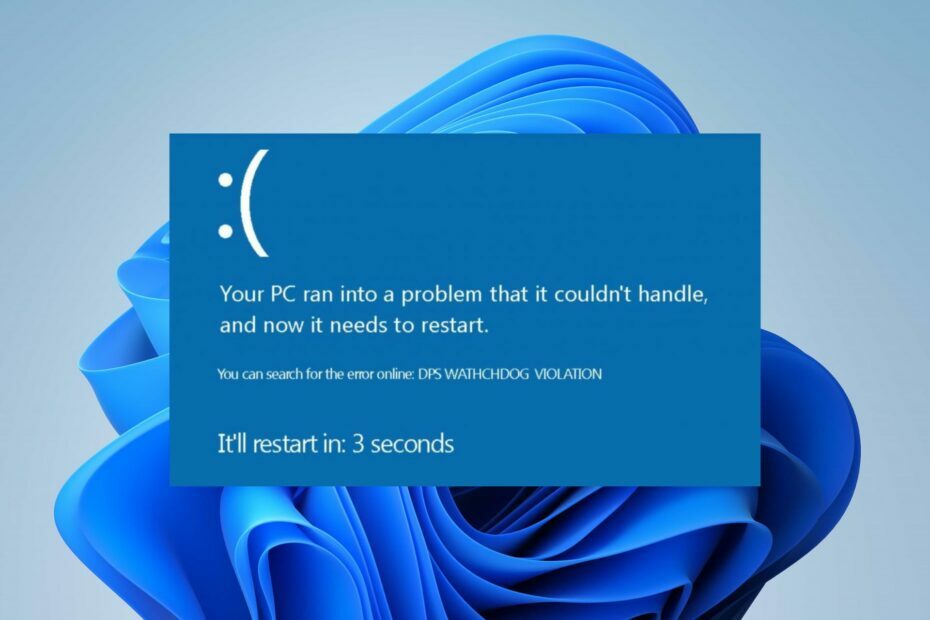
XĮDIEGTI PASPUSTELĖT ATSISIUNČIŲ FAILĄ
„Fortect“ yra įrankis, kuris tikrina, ar jūsų „Windows“ OS nėra blogų ar sugadintų sistemos failų. Suradęs, jis gali pakeisti šias versijas nauja iš savo saugyklos su originaliais „Windows“ sistemos failais. Taigi tai atkurs jūsų sistemą į visiškai veikiančią būseną. Štai kaip tai padaryti 3 paprastais žingsniais:
- Atsisiųskite ir įdiekite „Fortect“. savo kompiuteryje.
- Paleiskite įrankį ir Pradėkite nuskaitymą rasti sugadintus failus, dėl kurių kyla problemų.
- Dešiniuoju pelės mygtuku spustelėkite Pradėti remontą Norėdami išspręsti problemas, turinčias įtakos kompiuterio saugai ir našumui.
- Fortect atsisiuntė 0 skaitytojų šį mėnesį.
0x00000133, taip pat žinomas kaip DPC_WATCHDOG_VIOLATION Klaidų patikrinimas rodomas kartu su mėlynu mirties ekranu paleidžiant arba atliekant kitas sistemos užduotis. Tai paveikia daugelį vartotojų ir gali atsirasti dėl įvairių priežasčių. Tačiau šiame vadove bus aptariami kai kurie pagrindiniai klaidos pataisymai.
Taip pat vartotojai skundžiasi BSoD klaida 0x00000154 tai paprastai sukelia pasenusios „Windows 11“ grafikos tvarkyklės.
Kas sukelia BSoD klaidos kodą 0x00000133?
BSoD klaidos kodą 0x00000133 gali sukelti keli veiksniai:
- Vairuotojo problemos – Bėgimas pasenusios tvarkyklės jūsų kompiuteryje gali atsirasti keletas klaidų, nes dėl to pasenusių tvarkyklių klaidos gali užkrėsti kitus pagrindinius kompiuterio komponentus.
- Aparatinės įrangos konfliktas – The BSoD klaida gali atsirasti dėl vienos ar dviejų sistemoje įdiegtų programų ar techninės įrangos, kurios nesutampa su viena kitos specifikacijomis. Dėl to paleidžiamas DPC stebėjimo įrankis, nes jis aptiko ilgai trunkantį atidėtos procedūros iškvietimą (DPC), dėl kurio įvyko klaida.
- Sugadinti standųjį diską – Sistema gali netinkamai vykdyti procesų, jei jos standusis diskas nepažeistas, todėl jiems paleisti užtruks ilgiau. Taigi, tai sukelia klaidą, nes sistema ilgą laiką praleido INT.
- Sugadinti sistemos failai - Kai sistemos failai yra sugadinti, tai neleidžia pagrindinėms paslaugoms, kurioms jų reikia, prieiti prie jų ir gali sukelti BSOD klaidą 0x00000133 Windows kompiuteryje.
Laimei, galite išspręsti klaidą atlikę keletą trikčių šalinimo veiksmų ir pataisę BSoD savo kompiuteryje.
Kaip ištaisyti BSoD klaidos kodą 0x00000133?
Prieš atlikdami bet kokius išplėstinius trikčių šalinimo veiksmus, atlikite šiuos veiksmus:
- Išjunkite fonines programas veikia jūsų kompiuteryje.
- Atjunkite išorinius įrenginius, prijungtus prie kompiuterio.
- Iš naujo paleiskite „Windows“ saugiuoju režimu ir patikrinkite, ar klaida išlieka.
Jei negalite išspręsti klaidos, atlikite toliau nurodytus sprendimus.
1. Pakeiskite į standartinę SATA AHCI valdiklio tvarkyklę
- Paspauskite Windows + R klavišą, kad atidarytumėte Bėk dialogo langas, įveskite devmgmt.msc, ir paspauskite Įeikite atidaryti Įrenginių tvarkytuvė.
- Išplėskite IDE ATA/ATAPI valdikliai variantas. Dešiniuoju pelės mygtuku spustelėkite SATA AHCI valdiklis ir pasirinkite Atnaujinti tvarkyklę iš išskleidžiamojo meniu.
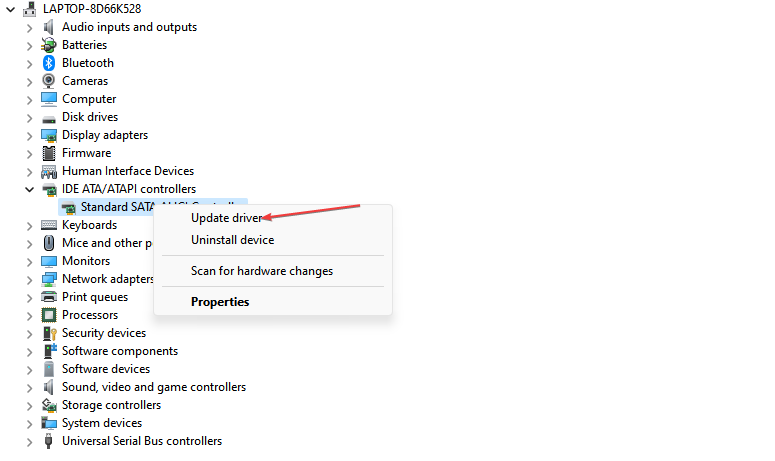
- Spustelėkite Spustelėkite Naršyti mano kompiuteryje ir ieškokite tvarkyklės programinės įrangos.

- Spustelėkite Leiskite man pasirinkti iš mano kompiuteryje esančių įrenginių tvarkyklių sąrašo.

- Naujuose languose spustelėkite Standartinis SATA AHCI valdiklis, tada spustelėkite Kitas. Vykdykite ekrane pateikiamus nurodymus, kad užbaigtumėte procesą.
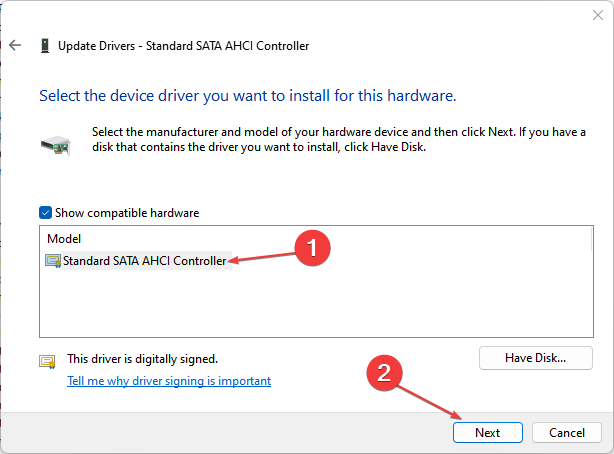
- Iš naujo paleiskite kompiuterį ir patikrinkite, ar klaida išlieka.
Šeimos SATA AHCI valdiklio pakeitimas į standartinį SATA AHCI valdiklį gali išspręsti klaidą, kurią sukelia DPC stebėjimo priemonė.
- Kaip ištaisyti failų sistemos klaidą (-2147219195)
- Fwpkclnt.sys Mėlynojo ekrano klaida: 6 būdai, kaip ją ištaisyti
2. Paleiskite sistemos failų tikrintuvo (SFC) nuskaitymą
- Kairiuoju pelės mygtuku spustelėkite Pradėti mygtukas, tipas komandinė eilutėir pasirinkite Vykdykite kaip administratorius.
- Spustelėkite Taip ant Vartotojo abonemento valdymas paraginti.
- Įveskite toliau pateiktą informaciją ir paspauskite Įeikite:
sfc /scannow
- Iš naujo paleiskite kompiuterį ir patikrinkite, ar vėl pasirodo BSOD klaida 0x00000133.
Sistemos failų tikrintuvo nuskaitymas ras ir pataisyti sugadintus failus sukelia BSOD klaidą 0x00000133 jūsų kompiuteryje.
Arba labai pagelbėtų specializuota programinė įranga, kuri gali aptikti sugadintus, pažeistus ar trūkstamų failų iš jūsų kompiuterio ir akimirksniu pakeiskite juos sveikomis dalimis iš didžiulės duomenų bazėje.
⇒Gaukite Fortect
Peržiūrėkite mūsų išsamų vadovą, ką daryti, jei nieko neįvyksta, kai pasirenkate vykdyti kaip administratorių „Windows 11“.
3. Atkurti naujausius tvarkyklės naujinimus
- Paspauskite Windows + R klavišą, kad atidarytumėte Bėk dialogo langas, įveskite devmgmt.msc, tada paspauskite Įeikite atidaryti Įrenginių tvarkytuvė.
- Išplėskite įrenginio tvarkyklę, kurią neseniai atnaujinote, dešiniuoju pelės mygtuku spustelėkite tvarkyklę ir pasirinkite Savybės iš išskleidžiamojo meniu.

- Eikite į Vairuotojas skirtuką, pasirinkite Atsukti tvarkyklę parinktį ir spustelėkite Gerai.

- Iš naujo paleiskite kompiuterį ir patikrinkite, ar klaida vis dar išlieka.
Pašalinus naujausius tvarkyklės naujinimus bus ištrinti sugedę naujinimai, dėl kurių tvarkyklė suges. Taip pat bus išspręstos tvarkyklės naujinimo ir sistemos suderinamumo problemos.
Be to, turime straipsnį, apie kurį galite perskaityti kaip pašalinti naujinimus iš Windows 11 daugiau žingsnių.
4. Paleiskite chkdsk komandą
- Kairiuoju pelės mygtuku spustelėkite Pradėti mygtukas, tipas Komandinė eilutėir spustelėkite Vykdyti kaip administratorius variantas.
- Spustelėkite Taip ant Vartotojo abonemento valdymas paraginti.
- Įveskite šias komandas ir paspauskite Įeikite:
chkdsk C: /r
- Iš naujo paleiskite kompiuterį, kad pamatytumėte, ar jis veikia neprašant klaidos.
Vykdant komandą Chkdsk patikrinama disko programa ir ištaisomos standžiojo disko klaidos jūsų kompiuteryje. Peržiūrėkite mūsų vadovą ką daryti, jei komandų eilutė nuolat stringa savo kompiuteryje.
Be to, jus gali sudominti mūsų išsamus straipsnis apie kaip ištaisyti BSOD klaidą 0x00000124 „Windows 11“. Taip pat skaitykite apie būdai, kaip ištaisyti DPC Watchdog Violation BSOD „Windows“ kompiuteryje.
Jei turite daugiau užklausų ar pasiūlymų dėl šio vadovo ar kitų BSoD klaidų, maloniai palikite juos komentarų skiltyje.
Vis dar kyla problemų?
REMIAMAS
Jei pirmiau pateikti pasiūlymai neišsprendė problemos, jūsų kompiuteryje gali kilti rimtesnių Windows problemų. Siūlome rinktis „viskas viename“ sprendimą, pvz Fortect efektyviai išspręsti problemas. Įdiegę tiesiog spustelėkite Peržiūrėti ir taisyti mygtuką ir tada paspauskite Pradėti remontą.


